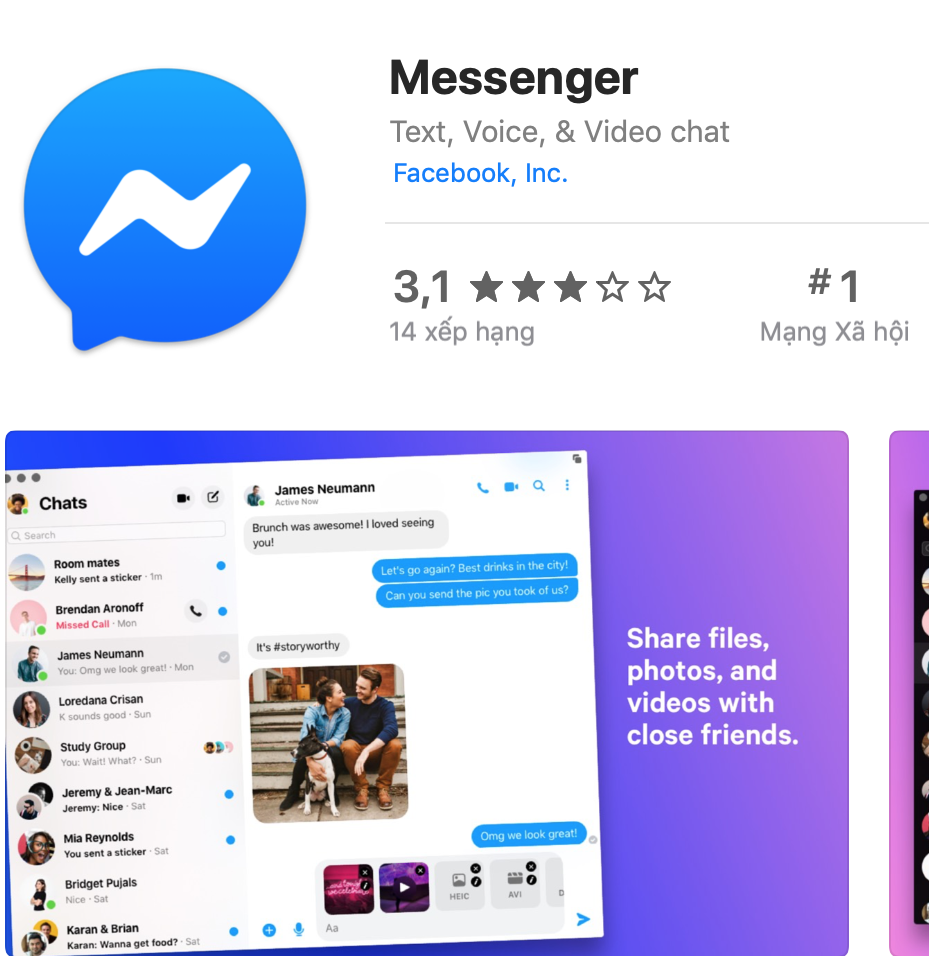Hiện nay có vô số những ứng dụng, phần mềm hỗ trợ việc chia sẻ, lưu trữ dữ liệu đám mây, trong những phần mềm đó mình vẫn luôn chọn Dropbox để lưu trữ tài liệu. Dropbox là một dịch vụ lưu trữ đám mây rất tiện ích đối với những người làm việc nhóm hoặc sử dụng nhiều máy tính khác nhau để chia sẻ tài liệu, file… Tuy nhiên bạn không cần phải lúc nào cũng bạn cũng sử dụng trên trang Web của Dropbox, sẽ rất mất thời gian và tính cập nhật tức thì tài liệu không tiện dụng bằng việc cài đặt Dropbox lên máy tính của bạn. Trong bài viết này CocVu.Com sẽ hướng dẫn cách cài đặt và sử dụng Dropbox trên máy tính, PC cho người mới những bước cơ bản nhất.
Các tính năng của Dropbox
Truy cập file từ mọi nơi
– Bất kỳ file nào lưu trữ vào Dropbox cũng có thể được truy cập từ bất kỳ đâu thông qua máy tính hay điện thoại.
– 2 GB lưu trữ miễn phí, phiên bản đăng ký hỗ trợ dung lượng lên đến 100 GB
– Các file luôn được bảo mật trên website Dropbox
– Làm việc offline ngay khi kết nối Internet bị ngắt
– Dropbox chỉ tải lên/xuống các thành phần thay đổi trong file (không phải toàn bộ file)
– Bạn có thể tự thiết lập giới hạn băng thông
Chia sẻ dễ dàng
– Chia sẻ các thư mục để nhiều người dùng có thể làm việc cùng nhau.
– Mời bạn bè, đồng nghiệp và người thân cùng làm việc trên một thư mục một cách nhanh chóng và thuận tiện, như làm – việc với file lưu trữ trên máy tính của họ.
– Xem sự thay đổi trên file ngay lập tức khi có người dùng chỉnh sửa
– Tạo gallery ảnh và chia sẻ với bất kỳ ai mà bạn muốn
– Gửi một đường link chia sẻ file trong thư mục Public của Dropbox tới bất kỳ ai
Dropbox di động
– Các ứng dụng Dropbox cho iPhone, iPad, Android và BlackBerry giúp bạn luôn xem được tài liệu/ảnh cần thiết tại bất kỳ đâu.
– Mang theo tập tin ngay cả khi bạn đang đi trên đường
– Chỉnh sửa các tập tin lưu trữ trên Dropbox từ điện thoại di động
– Upload dễ dàng ảnh và video lên Dropbox từ điện thoại
– Chia sẻ với bạn bè và người thân
Công cụ an toàn
– Dropbox bảo vệ an toàn các tập tin của bạn:
– Dropbox lưu trữ lịch sử công việc của bạn trong vòng một tháng
– Bất kỳ thay đổi nào cũng có thể hoàn tác lại kể cả các tập tin đã bị xóa
– Hỗ trợ mã hóa AES-256 và SSL
Để sử dụng dịch vụ này, Bạn phải đăng ký một tài khooản trước. Các bước tạo tài khoản Dropbox mình đã hướng dẫn tại Blog. Sau đó thực hiện các bước dưới đây:
Cách bước cài đặt Dropbox trên máy tính
Bước 1: Truy cập vào trang chủ https://www.dropbox.com/ để tải ứng dụng này và sử dụng dịch vụ lưu trữ này dễ dàng ngay trên máy tính. Bạn click vào Download trên góc phải phía trên giao diện website.
Bước 2: Tải về thành công, bạn click vào file cài đặt có tên là DropboxInstaller để bắt đầu quá trình cài đặt. Bạn sẽ mất một ít thời gian để tải về bộ cài đặt ứng dụng này.
Bước 3: Quá trình tải diễn ra xong bạn sẽ thấy xuất hiện một hộp thoại. Tại đây bạn cần đăng nhập tài khoản vừa đăng ký lúc nãy để có thể sử dụng.
Hướng dẫn cách sử dụng Dropbox trên máy tính
Sau khi hoàn tất mọi thứ bạn cần làm quen với cách thức làm việc của dịch vụ. Bạn sẽ được cung cấp một Folder trên máy tính trong đó chứa toàn bộ dữ liệu của bạn lưu trữ trên đám mây Dropbox.
Làm quen với file, folder của Dropbox
Sử dụng Dropbox trên máy tính rất đơn giản, bạn chỉ việc copy và dán dữ liệu vào folder của Dropbox thay vì phải qua nhiều khâu upload ở giao diện website.
Lưu ý: Sau khi chép dữ liệu, Dropbox sẽ cần một ít thời gian để đồng bộ chúng lên bộ nhớ lưu trữ.
Xóa, đổi tên file Dropbox
Để đổi tên file Dropbox, các bạn click chuột phải vào file muốn đổi, chọn rename
Để xóa file Dropbox bạn click vào lệnh Delete
Khôi phục dữ liệu bị xóa trên Dropbox
Nếu bạn vô tình xóa đi những dữ liệu quan trọng của mình thì cũng không cần quá lo lắng, Dropbox có một tính năng rất hữu ích đó là cho phép người sử dụng khôi phục các dữ liệu bị xóa trong vòng 30 ngày trở lại.
Để lấy lại dữ liệu bị xóa, bạn dùng trình duyệt web truy cập dropbox.com rồi đăng nhập tài khoản của mình (như hướng dẫn bên trên). Sau đó, bạn click vào biểu tượng thùng rác (Show deleted files) ở góc phải giao diện website, khi đó bạn sẽ thấy các file bị xóa hiện ra. Click phải chọn file bạn cần khôi phục và chọn Restore để hoàn tất việc khôi phục.
Xem lại lịch sử làm việc trên Dropbox
Bạn có thể xem lại lich sử hoạt động trên Dropbox một cách rất đơn giản bằng việc Click chọn Events trên giao diện website Dropbox.
Thay đổi thư mục lưu trữ Dropbox trên máy tính
Đầu tiên bạn Click phải vào biểu tượng Dropbox trên thanh công cụ ở góc trái màn hình máy tính của bạn. Click vào biểu tượng ở sát góc phải của cửa sổ Dropbox vừa mở ra > chọn Preferences…
Trong tab Account, chọn Move để chọn thư mục mà bạn muốn lưu trữ Dropbox.
Hướng dẫn chuyển tiếp ảnh với Dropbox
Nếu bạn không muốn sử dụng các ứng dụng lưu trữ ảnh khác vì hay quên mật khẩu thì với Dropbox vẫn có thể chia sẻ file ảnh dễ dàng.
Dropbox giúp người dùng kéo thả và công cụ tải lên khá lý tưởng để thêm hình ảnh vào không gian lưu trữ trực tuyến.
Ngoài ra, bạn có thể dễ dàng chia sẻ dữ liệu cho bạn bè hoặc thậm chí có thể chia sẻ cả một thư mục nếu phải thường xuyên làm nhóm việc trên thư mục đó. Để thực hiện những điều đó, bạn cần làm theo hướng dẫn sau:
– Chia sẻ đường dẫn: Click phải vào file muốn chia sẻ và chọn Share Dropbox link rồi gửi nó cho bạn bè.
– Mở tập tin hoặc thư mục này trên website Dropbox: Click phải vào tập tin hoặc thư mục đó chọn View on Dropbox.com.
– Chia sẻ cả thư mục mà bạn thường xuyên làm việc với bạn bè: Click phải vào thư mục đó rồi chọn Share this folder…, giao diện trên website sẽ xuất hiện bảng để bạn nhập email của người bạn muốn chia sẻ, bạn chỉ cần nhập email tài khoản của người kia là được.
Lời kết
Từ những ưu điểm của Dropbox mà mình đã kể ở phần đầu của bài, chắc hẳn các bạn đã phần nào hiểu được lý do mình vẫn sử dụng cho đến bây giờ rồi chứ? Bài viết được tổng hợp từ Internet quá trình cài đặt và sử dụng Dropbox cho máy tính. Còn bạn? bạn đang sử dụng dịch vụ đám mây nào để chia sẻ, lưu trữ dữ liệu? Hãy chia sẻ ý kiến của mình bên dưới nhé. Chúc các bạn thành công!